Antud artiklis kirjeldab, kuidas paigaldada ja konfigureerida IIS-i veebiserver Windows Server 2022-s. Internet Information Services (IIS) on Microsofti poolt välja töötatud veebiserver. See töötleb kaugklientide arvutitest saadetud päringuid ja edastab asjakohaseid vastuseid. IIS pakub usaldusväärset, lihtsalt hallatavat ja skaleeruvat infrastruktuuri veebirakendustele.
Paigalda Internet Information Services (IIS)
Internet Information Servicesi paigaldamiseks järgige alltoodud samme.
1. Ava rollide ja funktsioonide lisamise viisard. Pääse juurde Serverihalduri juhtpaneelile ja vali “Lisa rolle ja funktsioone”.
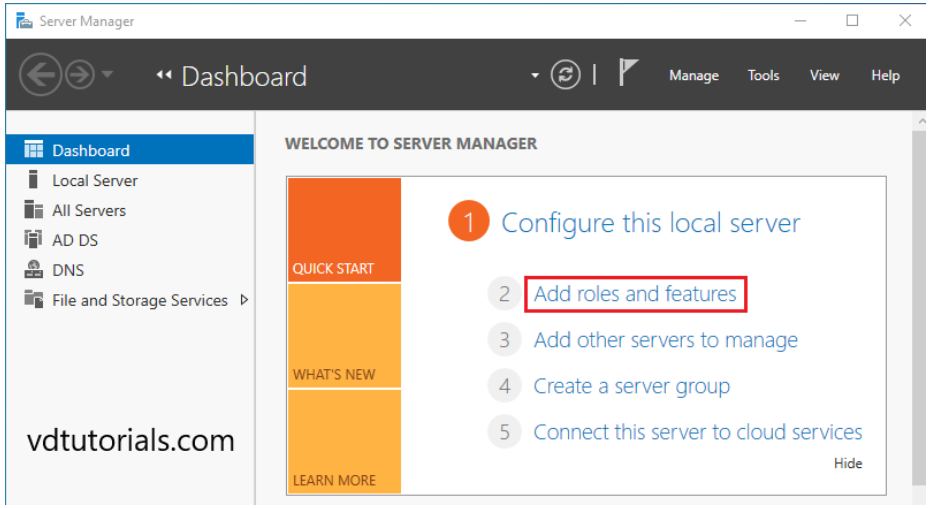
Loe teavet “Enne alustamist” ja klõpsa Järgmine.
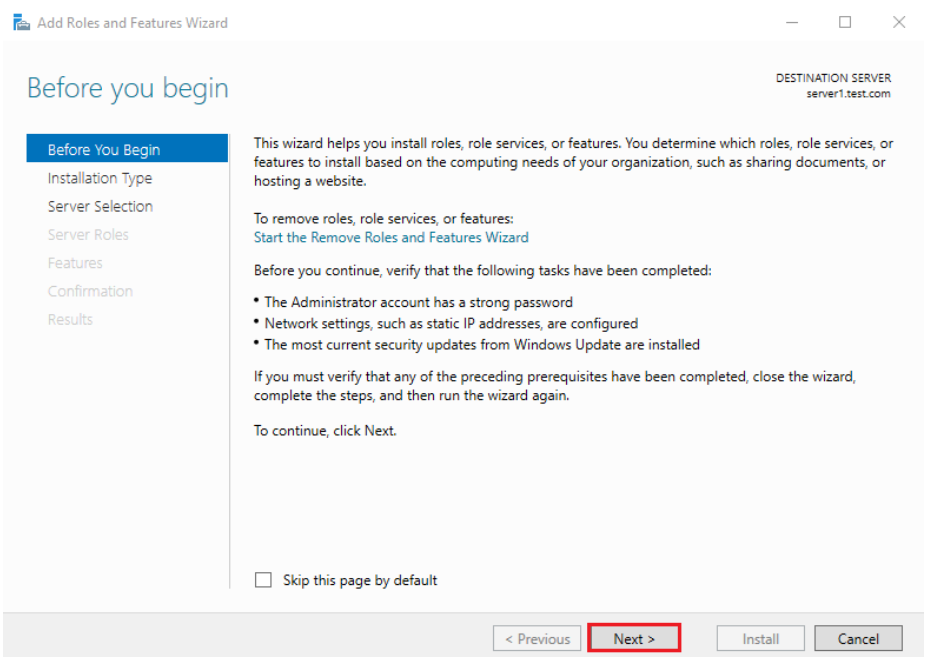
2. Vali installimistüüp Vali rollipõhine või funktsioonipõhine installimine ja jätka, klõpsates Järgmine.
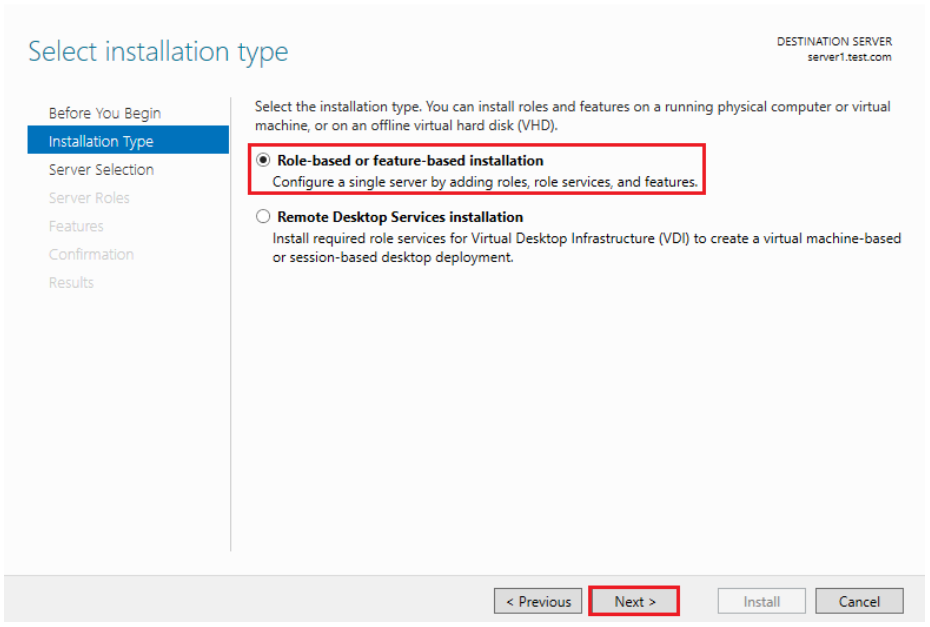
3. Vali sihtserver Vali host, kuhu soovid lisada teenuseid, ja klõpsa Järgmine.
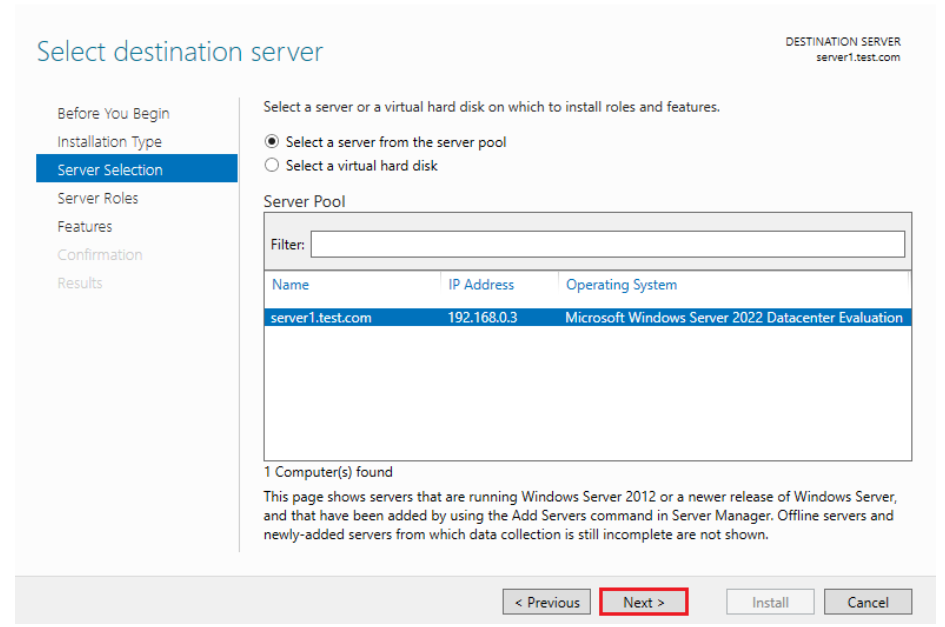
4. Vali serveri rollid Vali serveri rollilehtel Valik Veebiserver (IIS).
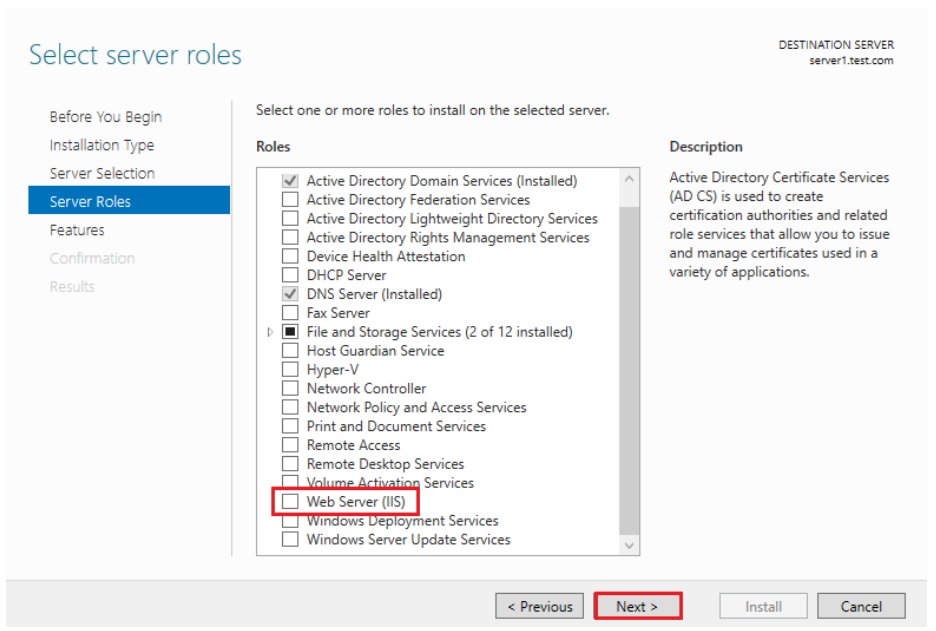
Valinud Veebiserveri (IIS), avaneb uus aken. Klõpsa nupule Lisa funktsioonid.
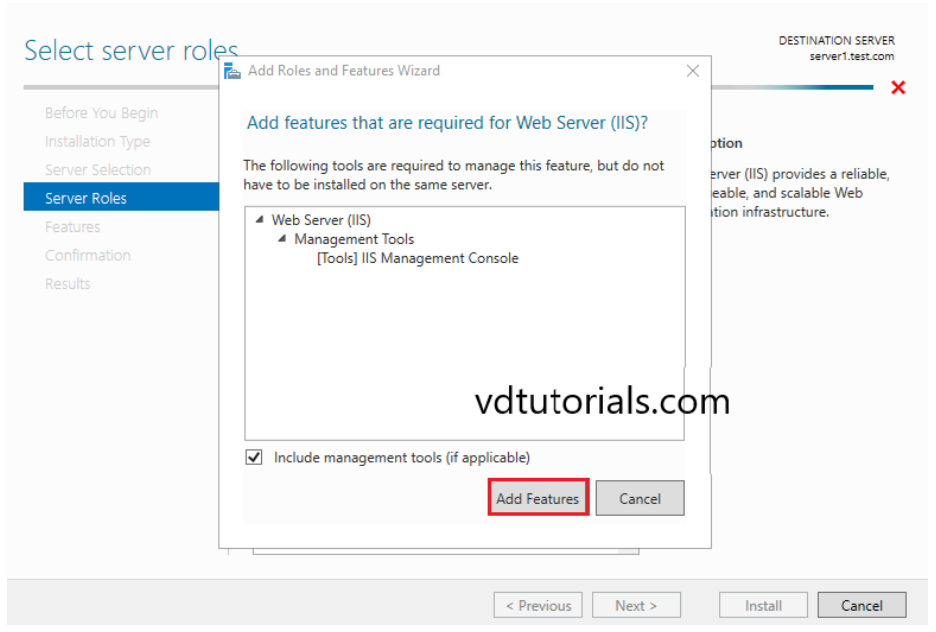
Veendu, et Veebiserveri (IIS) valik on märgitud ja jätka, klõpsates Järgmine.
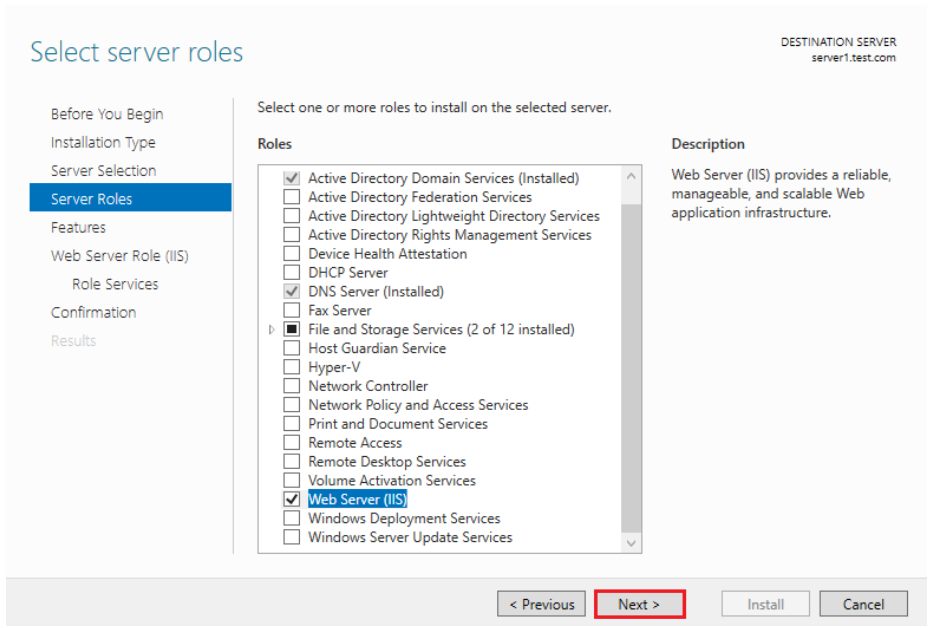
5. Vali funktsioonid Vali funktsioonide aknas jätkamiseks klõpsa lihtsalt Järgmine, kuna hetkel ei vaja me täiendavaid funktsioone.
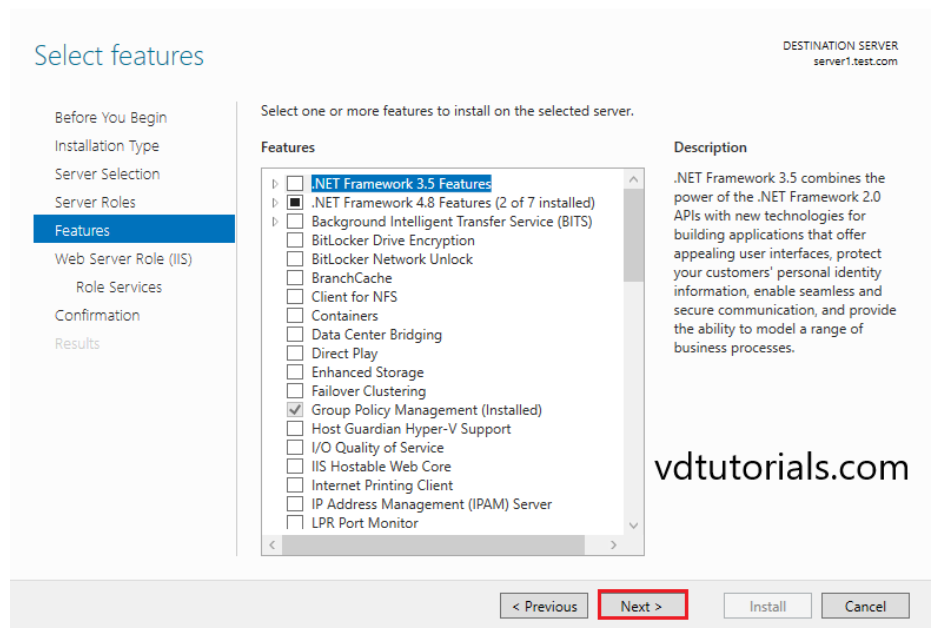
Veebiserveri rolli (IIS) aknas leiad lühikese kirjelduse Veebiserveri (IIS) kohta. Jätkamiseks klõpsa Järgmine.
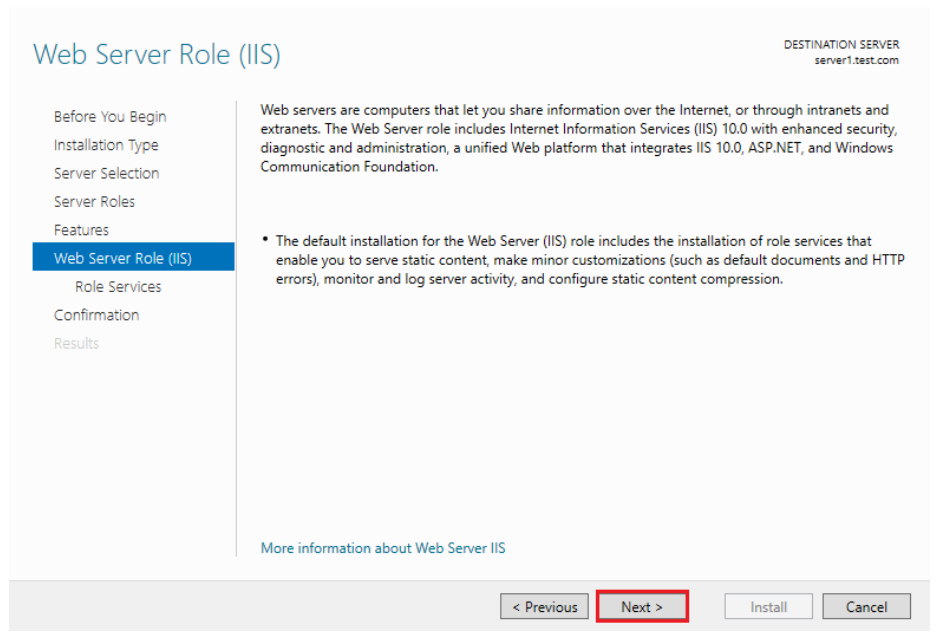
Klõpsa Järgmine, et jätkata.
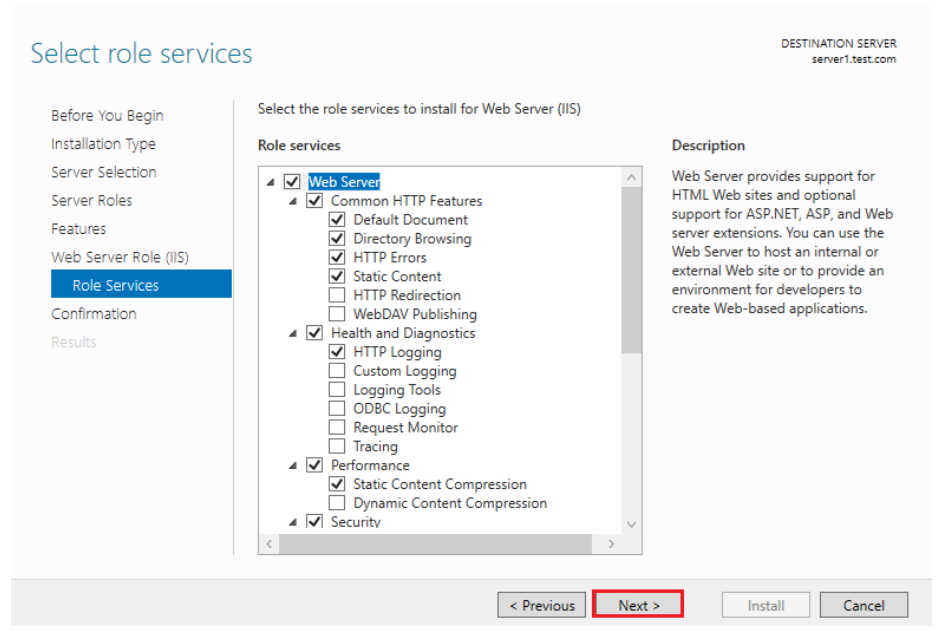
6. Kinnita installimise valikud Vaata oma installimise valikud üle ja klõpsa siis nupul Paigalda.
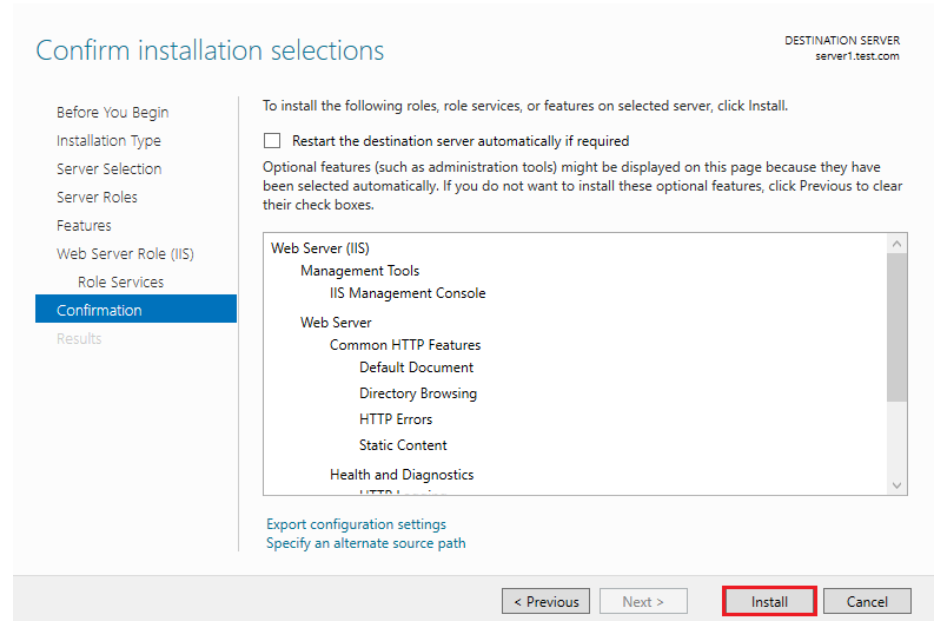
Paigaldamise lõpetamisel klõpsa nupul Sulge.

Ava veebibrauser ja veendu, et IIS toimib õigesti.
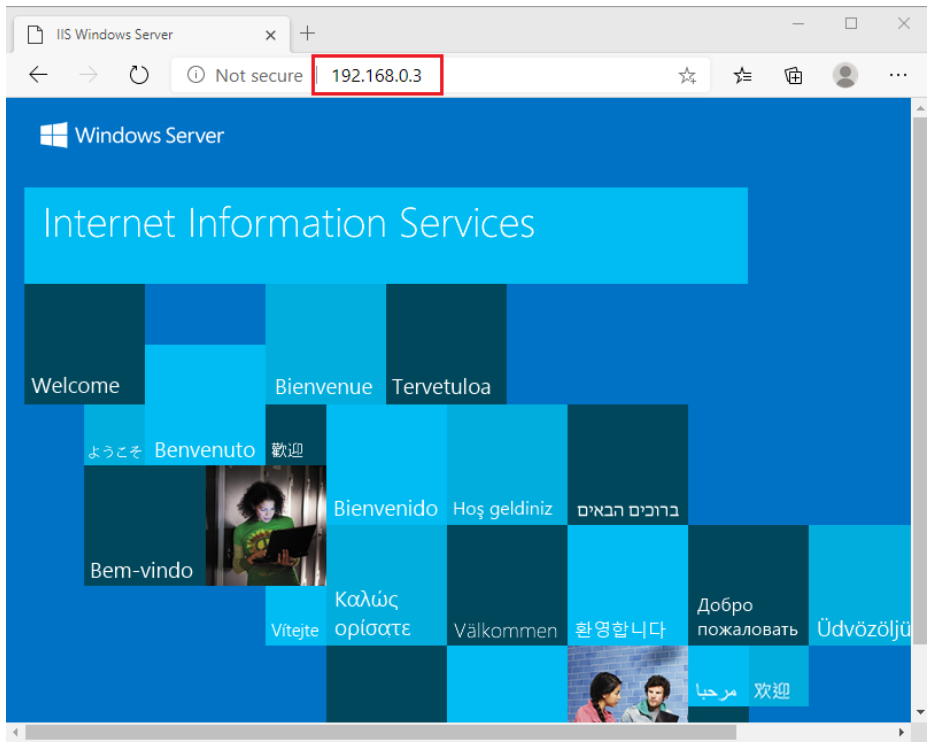
Konfigureeri IIS-i vaikeleht
Pääse serverihalduri juhtpaneelile, suundu tööriistaribale ja vali Interneti informatsiooni teenuste (IIS) haldur.
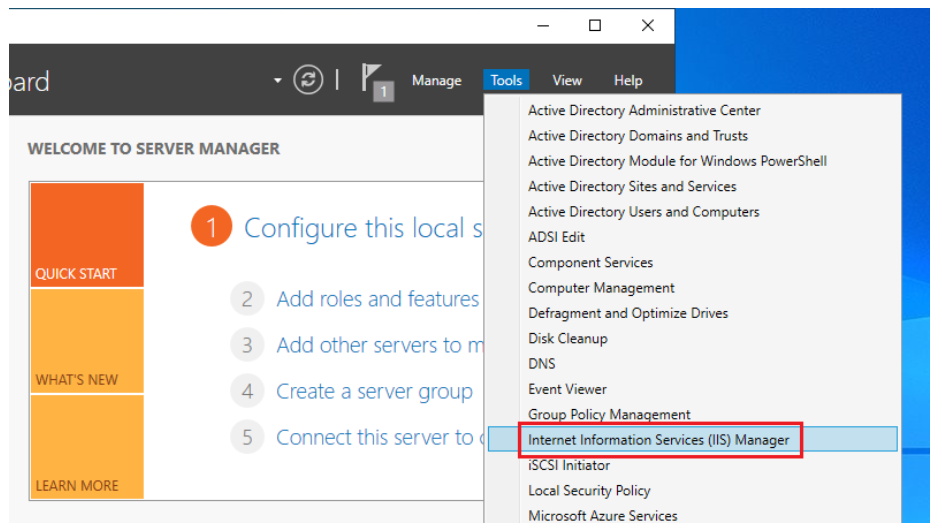
Paremklõpsake vahelehel „Default Web Site“, valige „Halda veebisaiti“ ja seejärel valige „Täpsemad seaded“.
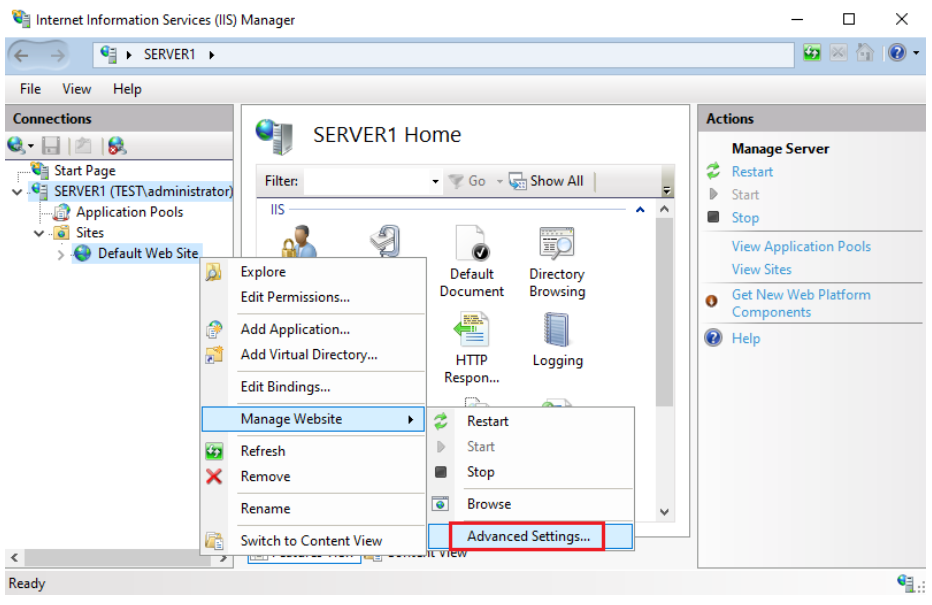
Täpsemates seadetes vali Füüsiline tee, et määrata alternatiivne dokumendijuurekataloog.
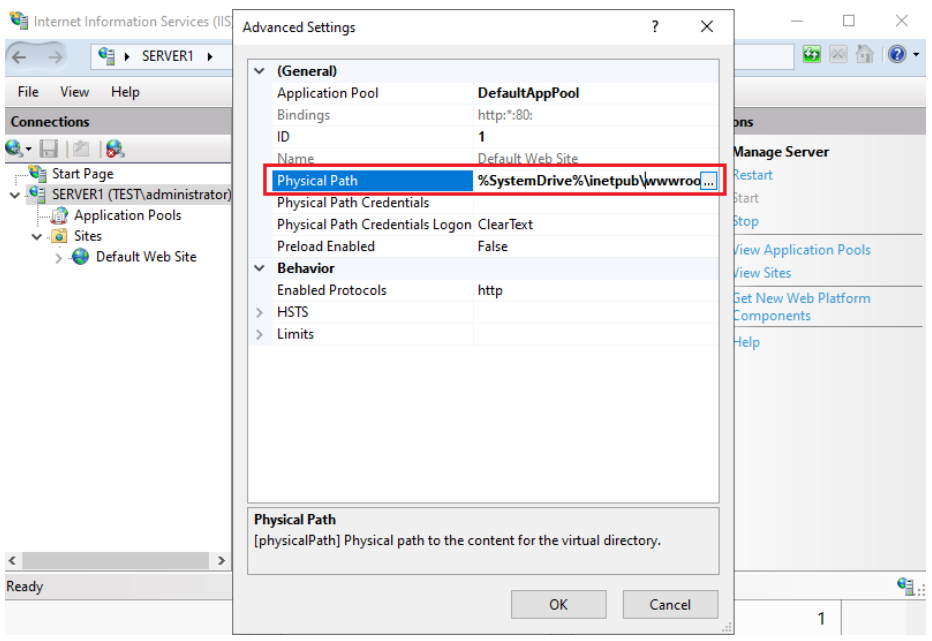
Vali dokumendijuurekataloog. (C :\website)
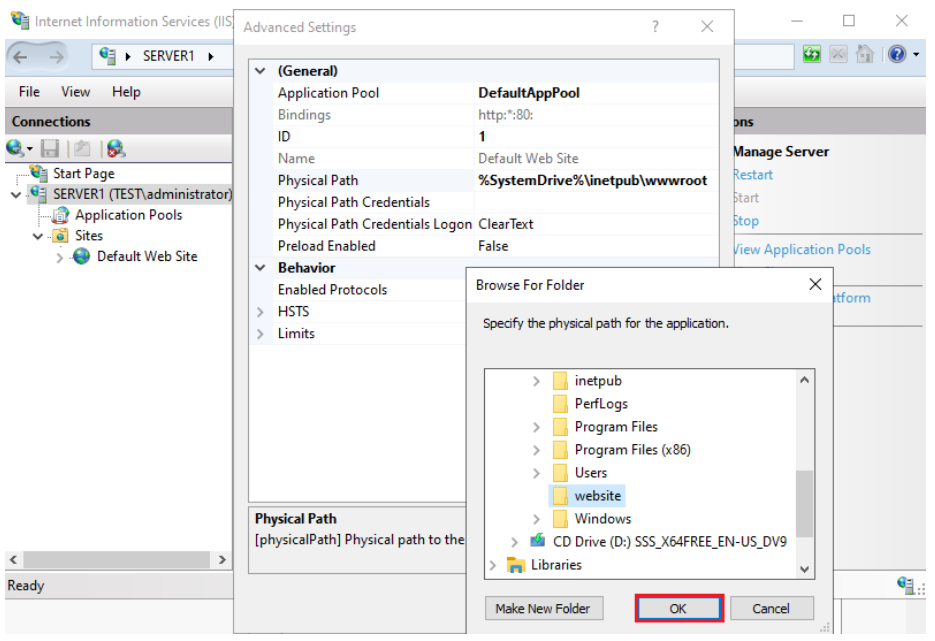
Klõpsa Jätka jätkamiseks.
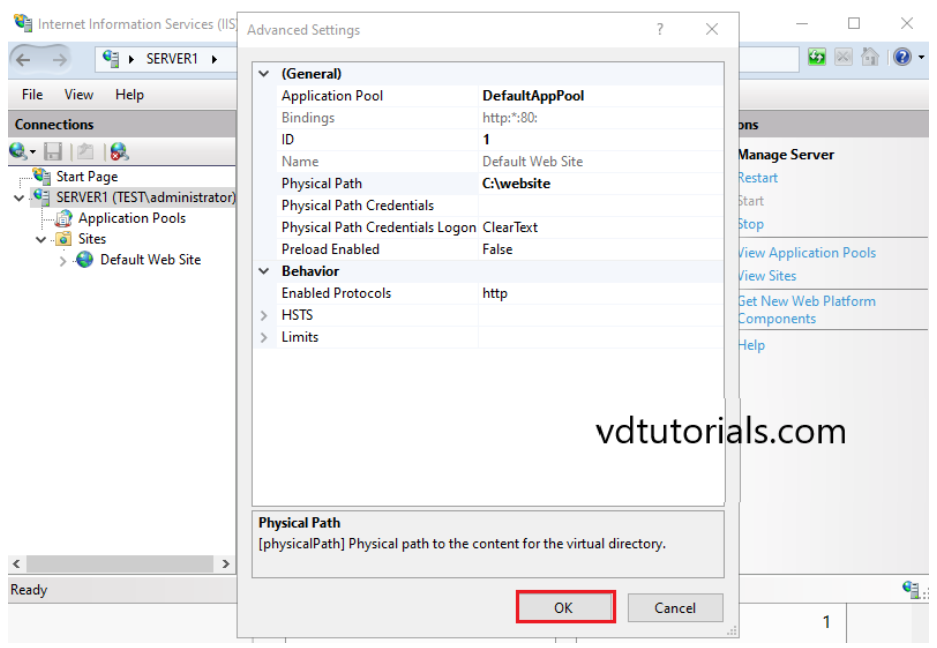
IIS-i halduris võimaldab vahekaart „Default Documents“ määratleda vaikefailid.

Vaikimisi dokumendid.
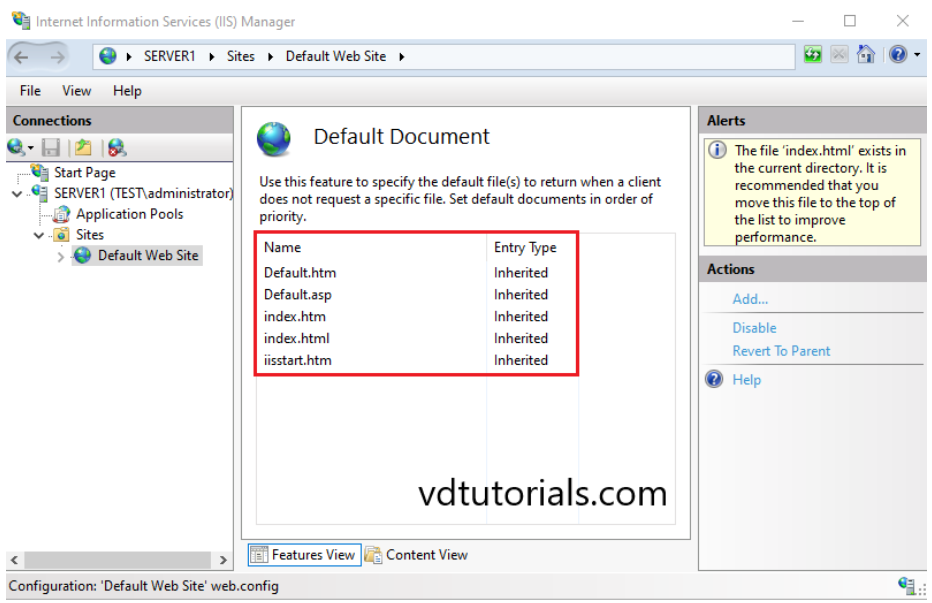
Loo dokumendijuurekataloogis index.html fail ja kontrolli juurdepääsu veebibrauseri abil.
Vaatamised: 25057









